登录
- 微信登录
- 手机号登录
微信扫码关注“汇帮科技”快速登录
Loading...
点击刷新
请在微信【汇帮科技】内点击授权
300秒后二维码将过期
二维码已过期,点击刷新获取新二维码
登录
登录
其他登录方式
修改日期:2025-08-30 09:00
在日常办公或学习过程中,PDF 文件的使用频率越来越高。它格式稳定、兼容性强,非常适合正式文件的传递与存档。不过,PDF 也有其不便之处,比如无法直接对内容进行修改,有时我们更希望将某页或整个文档转为图片,方便插入演示稿、上传平台或发送给他人。但很多人一碰到“PDF转图片”就头疼:转换后模糊不清、排版错乱,甚至不得不依赖各种不稳定的在线工具,一次次上传下载,效率极低还担心隐私泄露。
如果你也遇到过上述困扰,别担心。其实,只需选对工具、掌握方法,PDF 转图片可以变得非常轻松。无论是单页转换还是整批处理,无论是 JPG、PNG 还是 TIFF 格式,都能高质量、高速度完成。下面,我们将通过几种常见且高效的操作方式,帮你彻底解决这一难题,转换效果清晰,操作简单,一看就会。

具体操作如下:
打开软件后,在首页菜单中找到「PDF转文件」选项,点击进入。
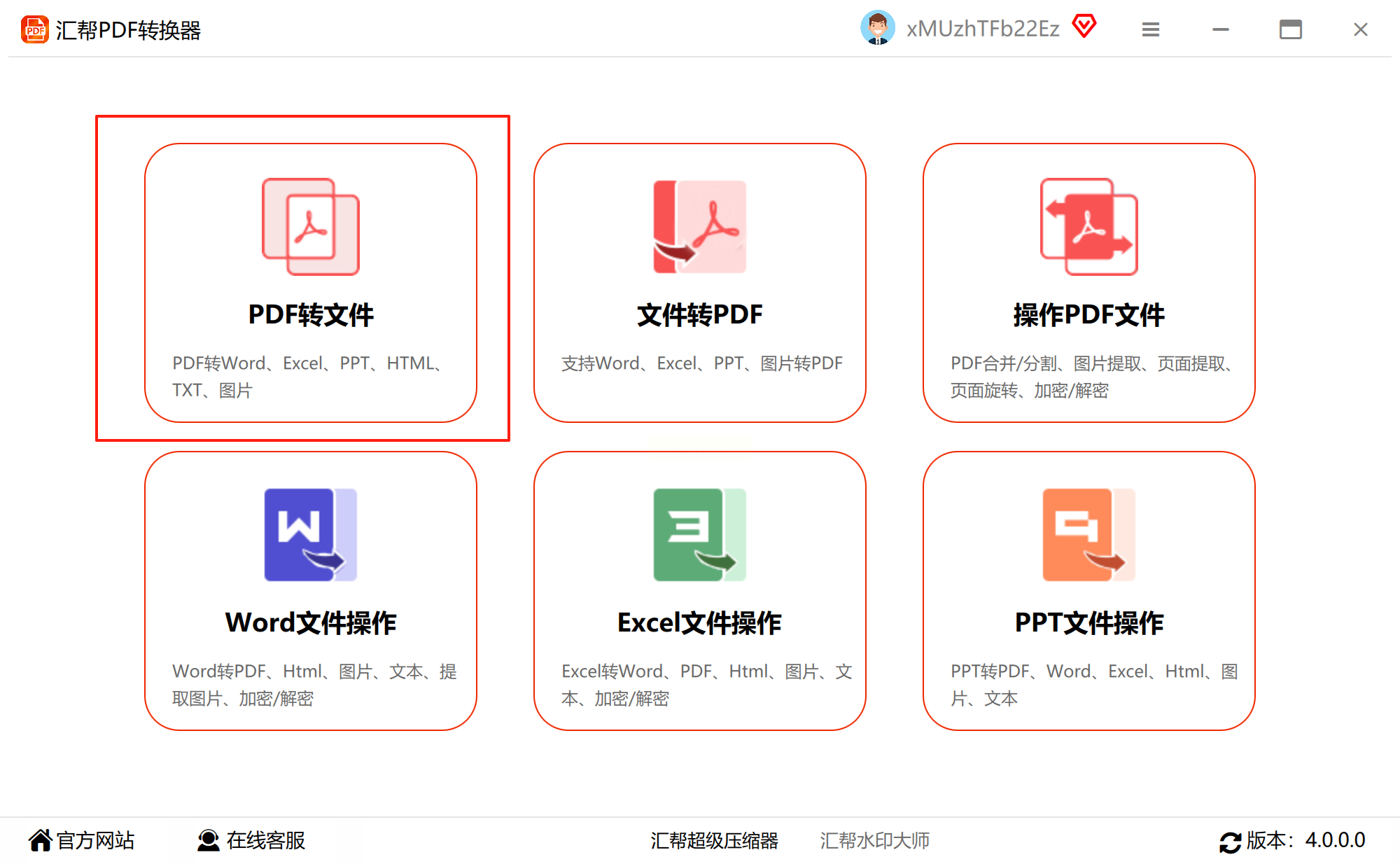
接着,将需要转换的PDF文件拖入窗口,或点击「添加文件」按钮手动导入,支持多选。
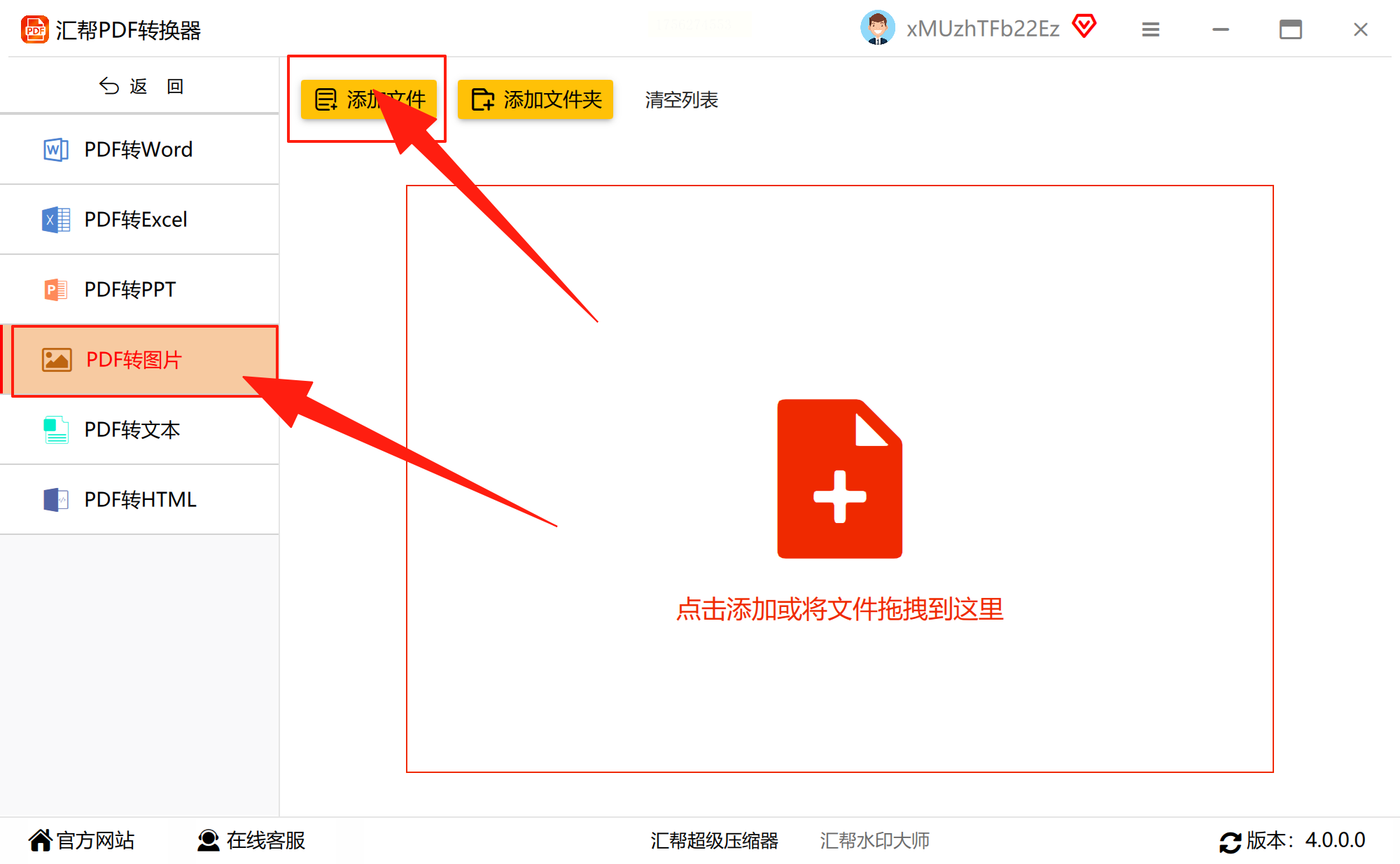
在输出设置中,选择你想要的图片格式,例如 JPG 或 PNG,还可勾选「拼接成长图」把全部页面合并为一张。
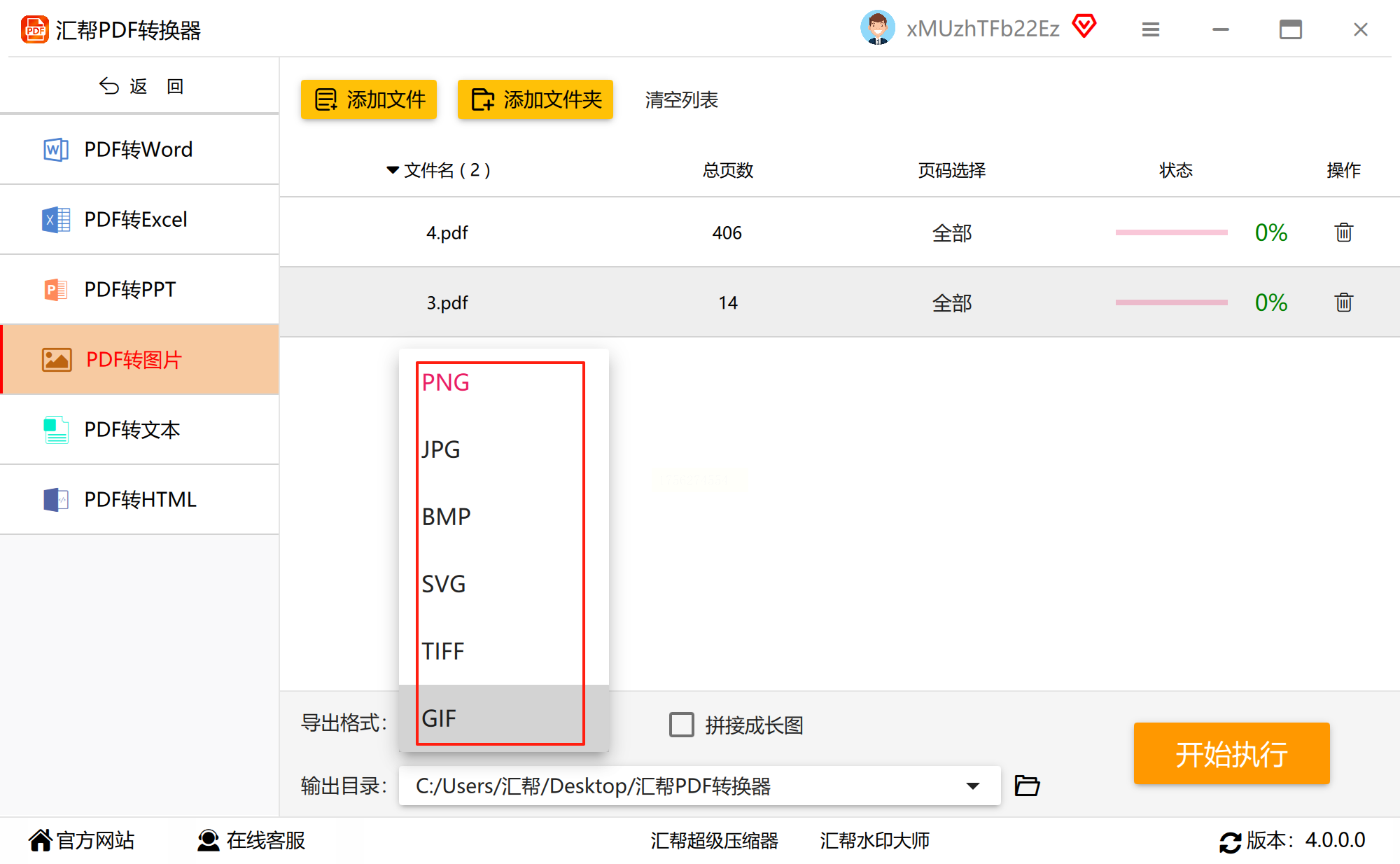
然后,指定一个文件夹用于存放转换后的图片。
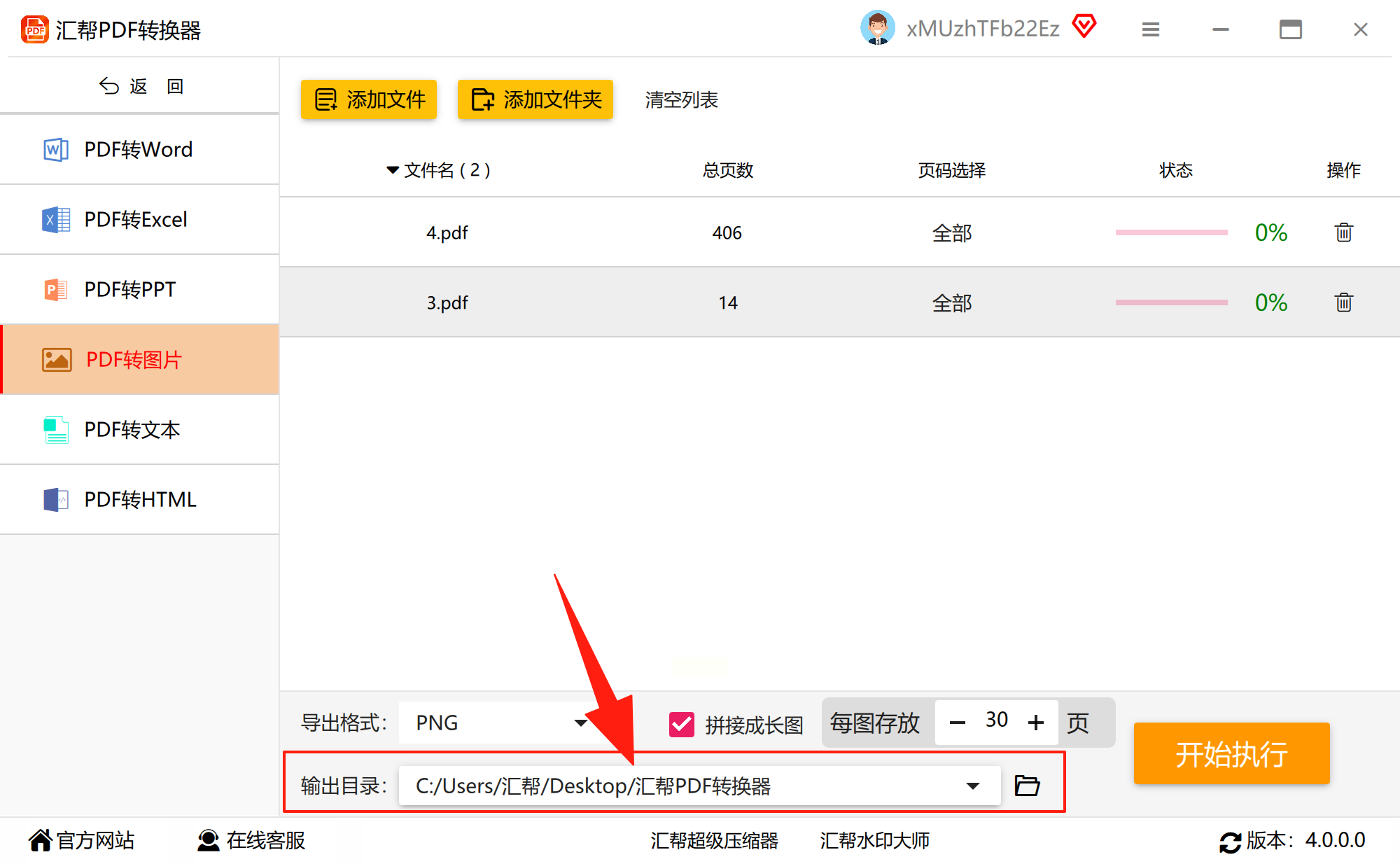
确认无误,点击「开始转换」按钮。
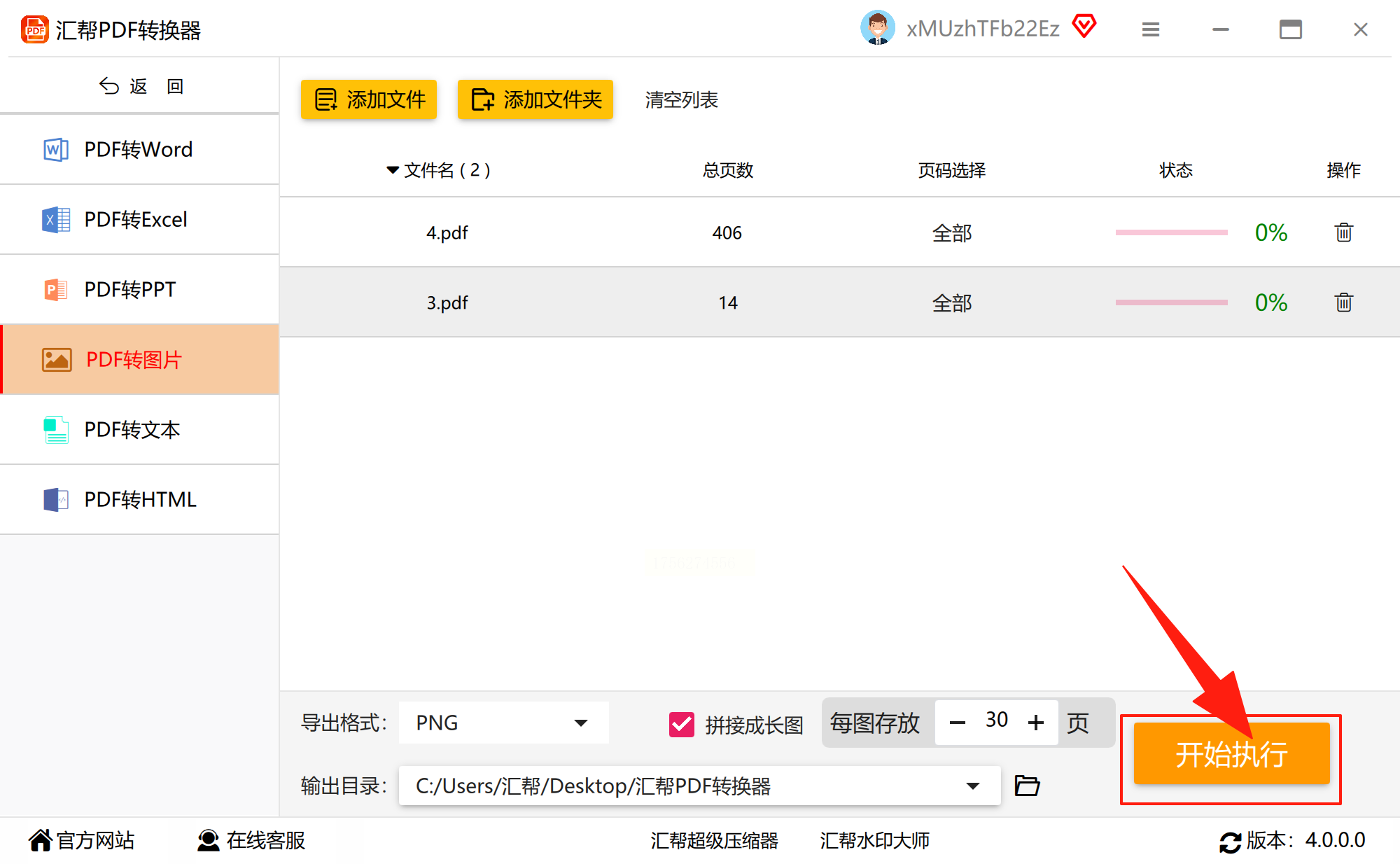
处理完成后,软件会自动打开输出目录,方便你立刻查看使用。
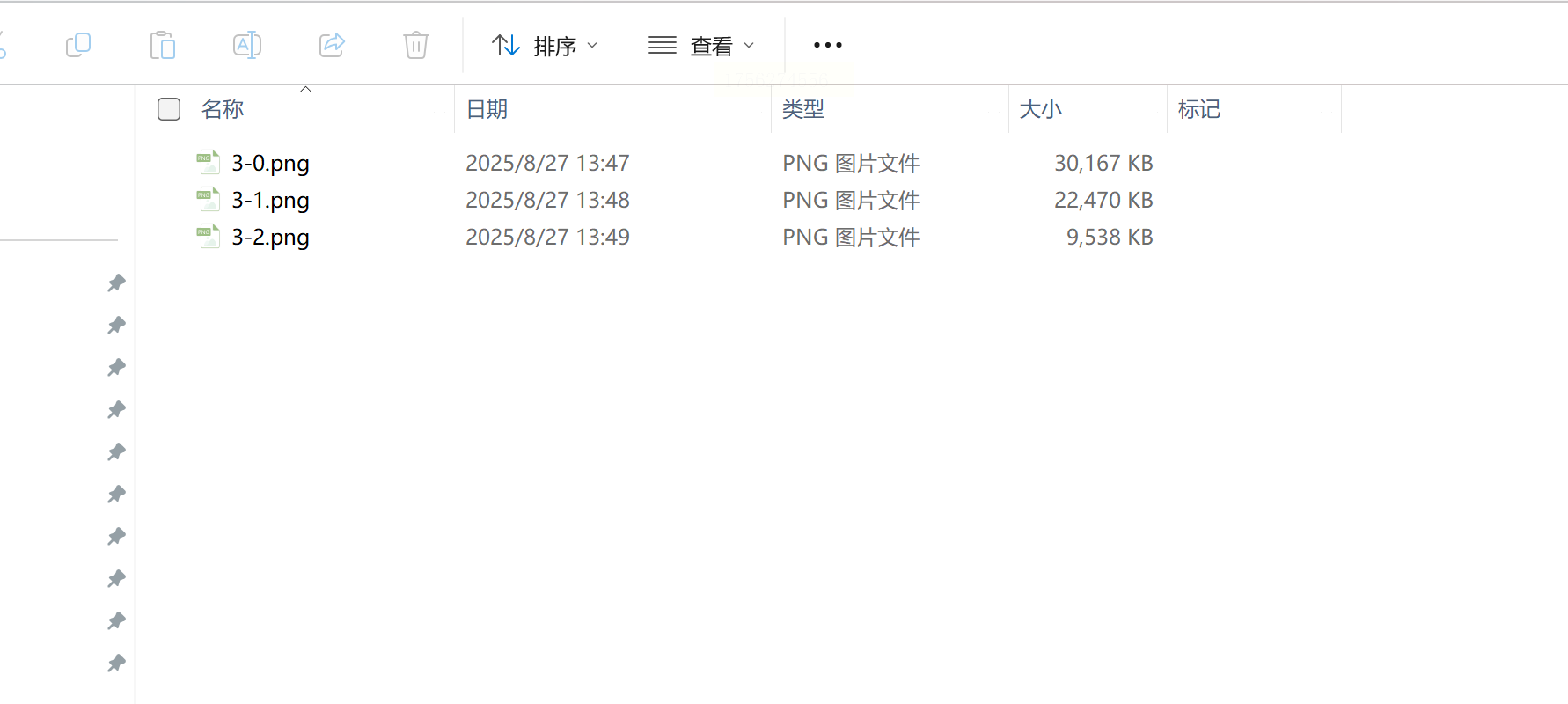
使用步骤:
在浏览器中打开其官网,找到「从PDF转换」区域,选择「PDF转JPG」。
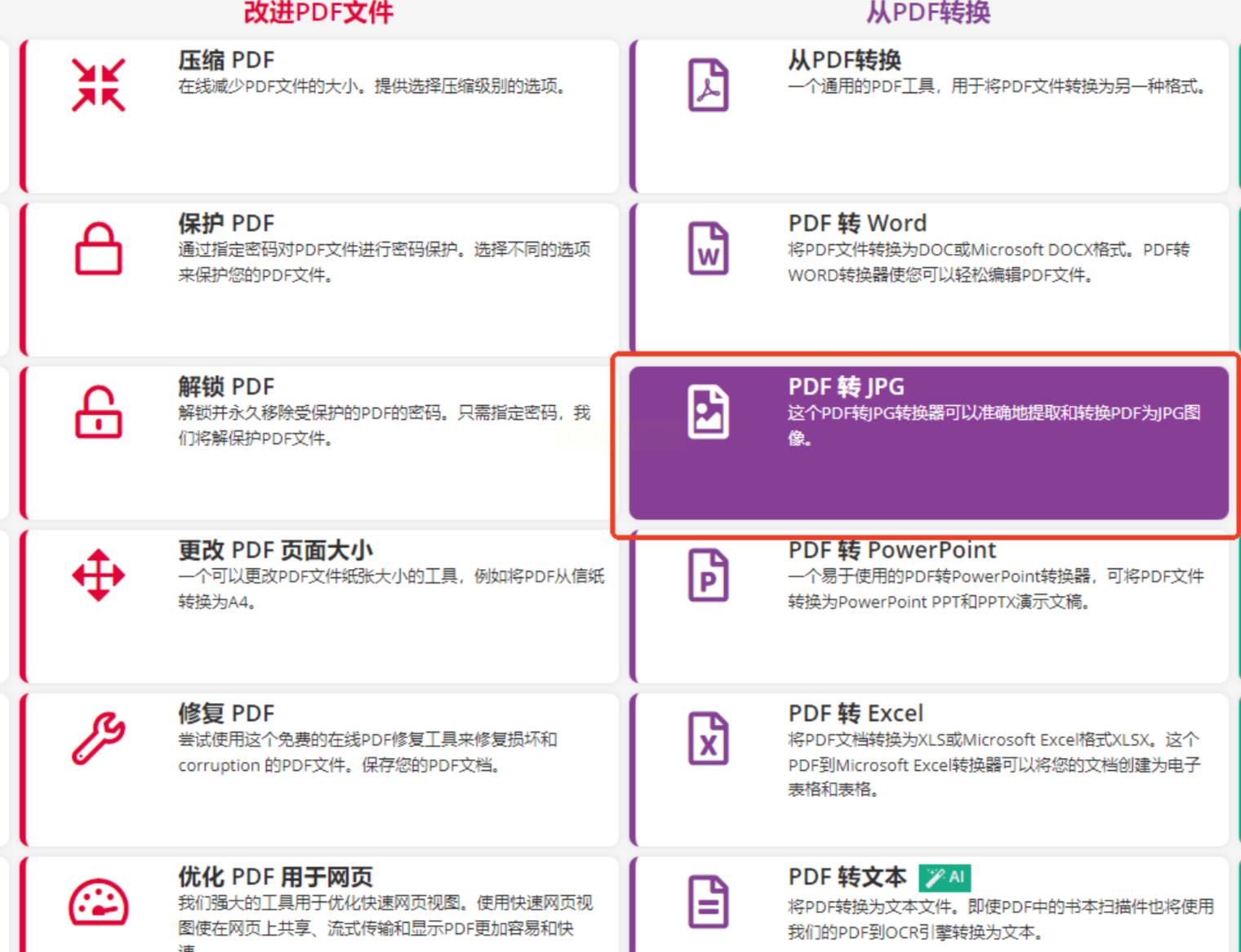
点击上传按钮,添加你的PDF文件。
根据需要,设置页码范围或图片参数。
点击「开始转换」,等待处理完成,最后下载图片即可。
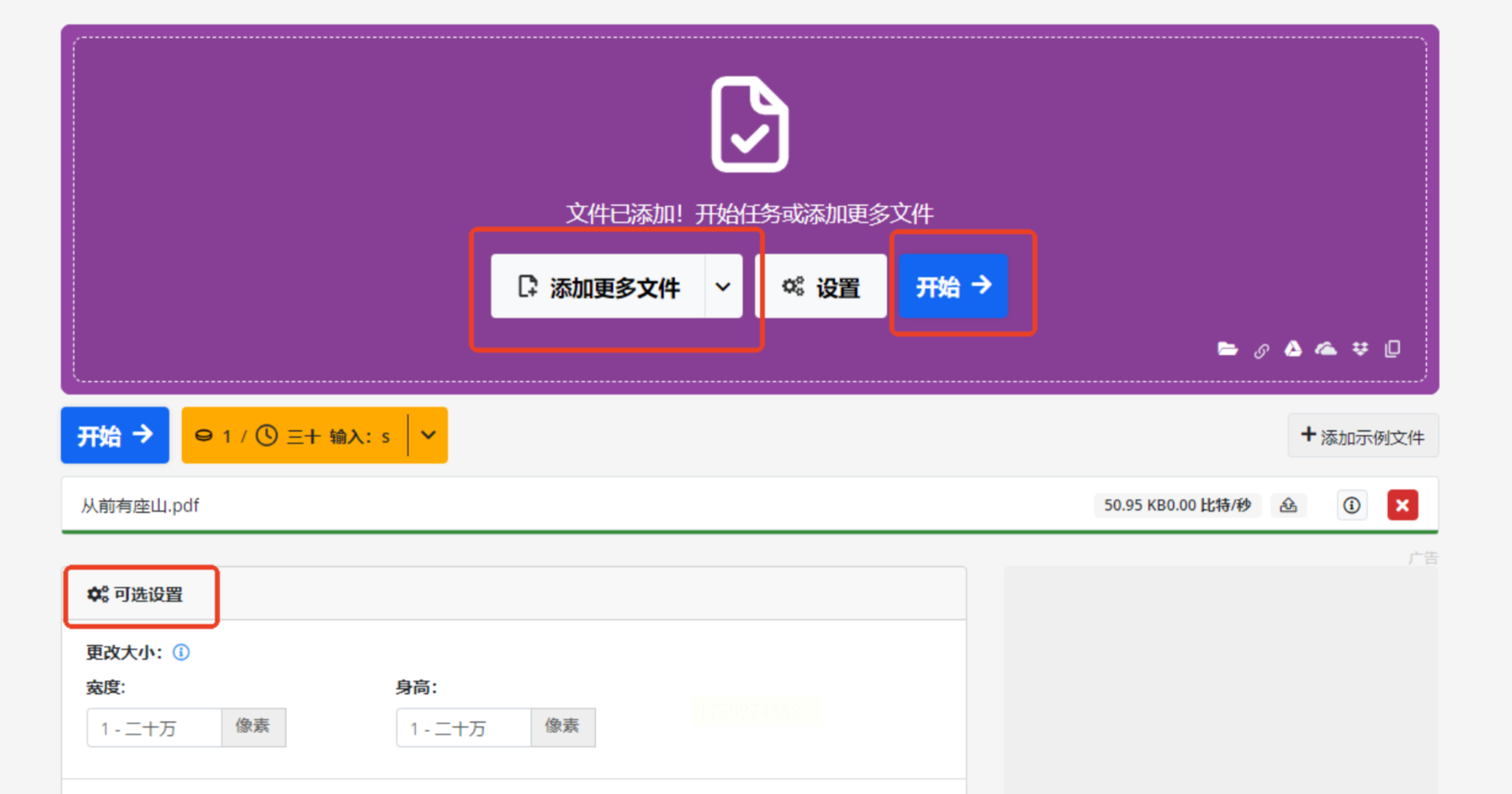
该工具虽以图片处理为主,但也具备实用的PDF转图功能,尤其适合对图片质量有进一步要求的用户。
操作方法:
启动软件,在主界面选择「格式转换」功能。
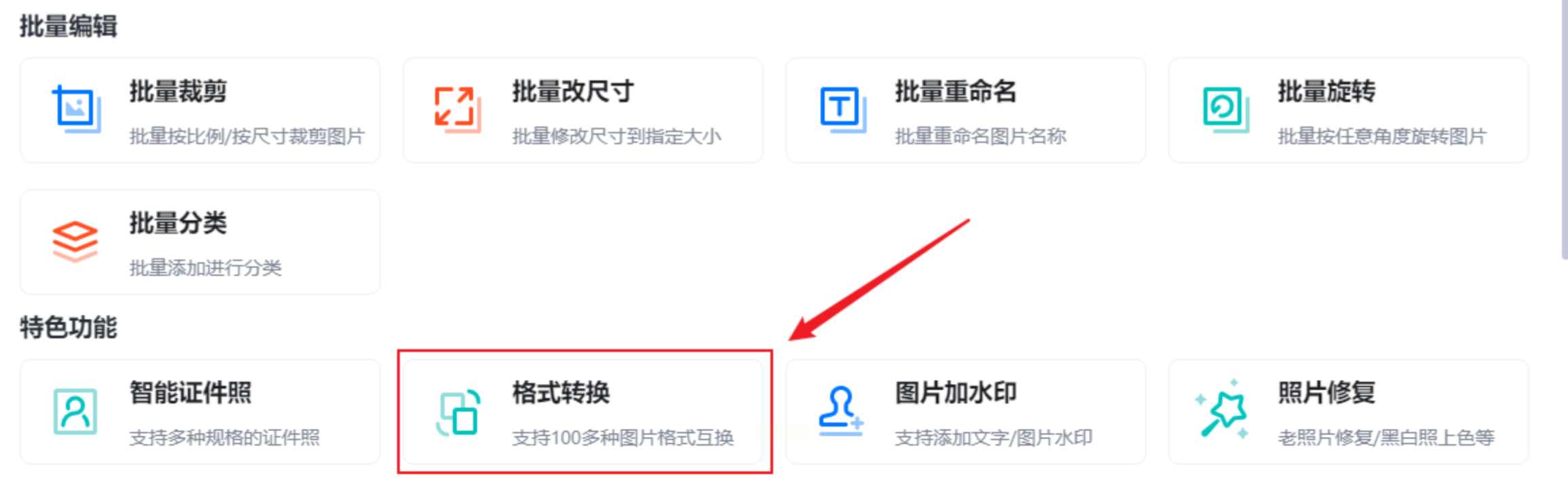
通过「添加文件」或拖拽方式导入PDF。
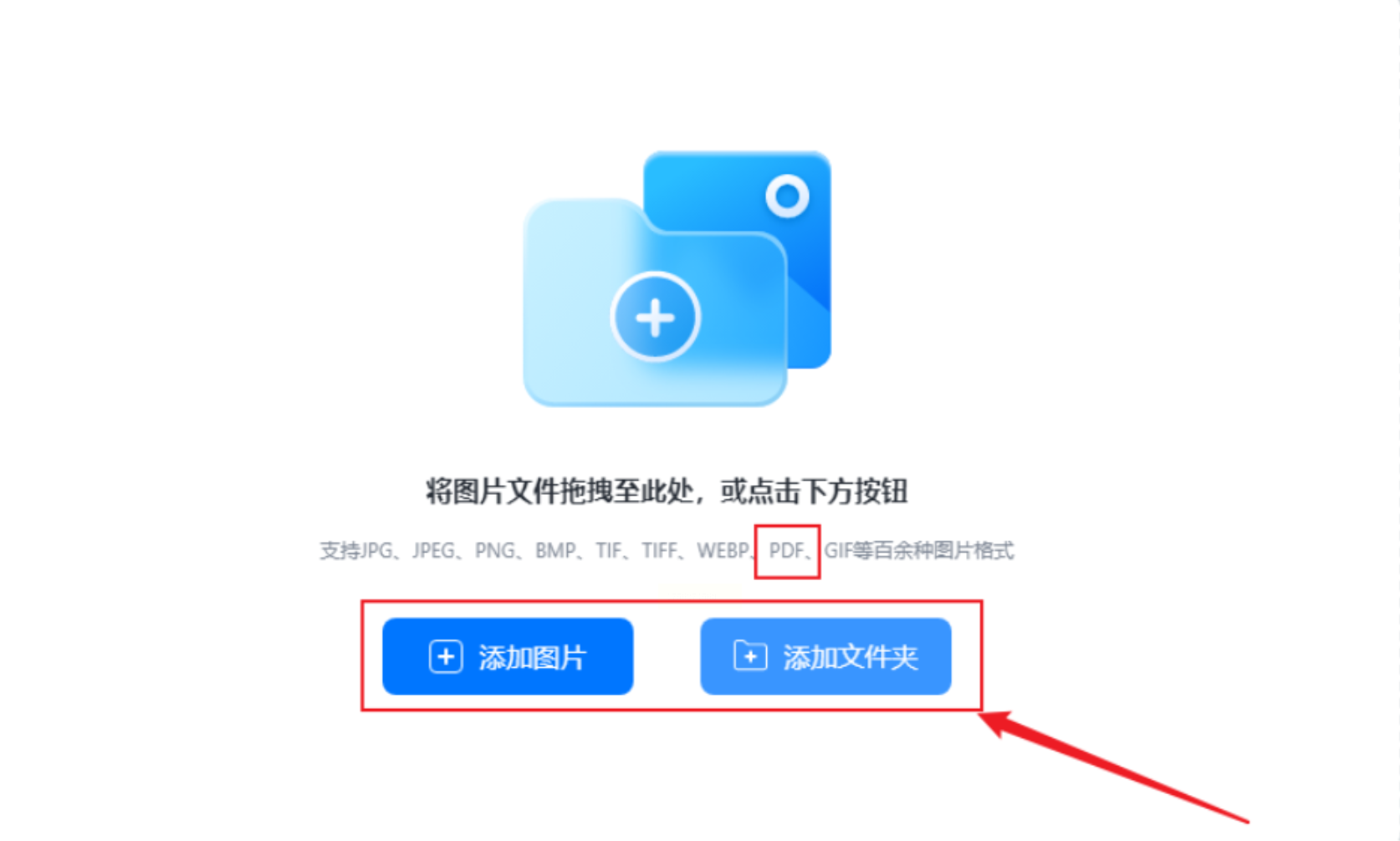
设置输出图片的格式与存储路径。
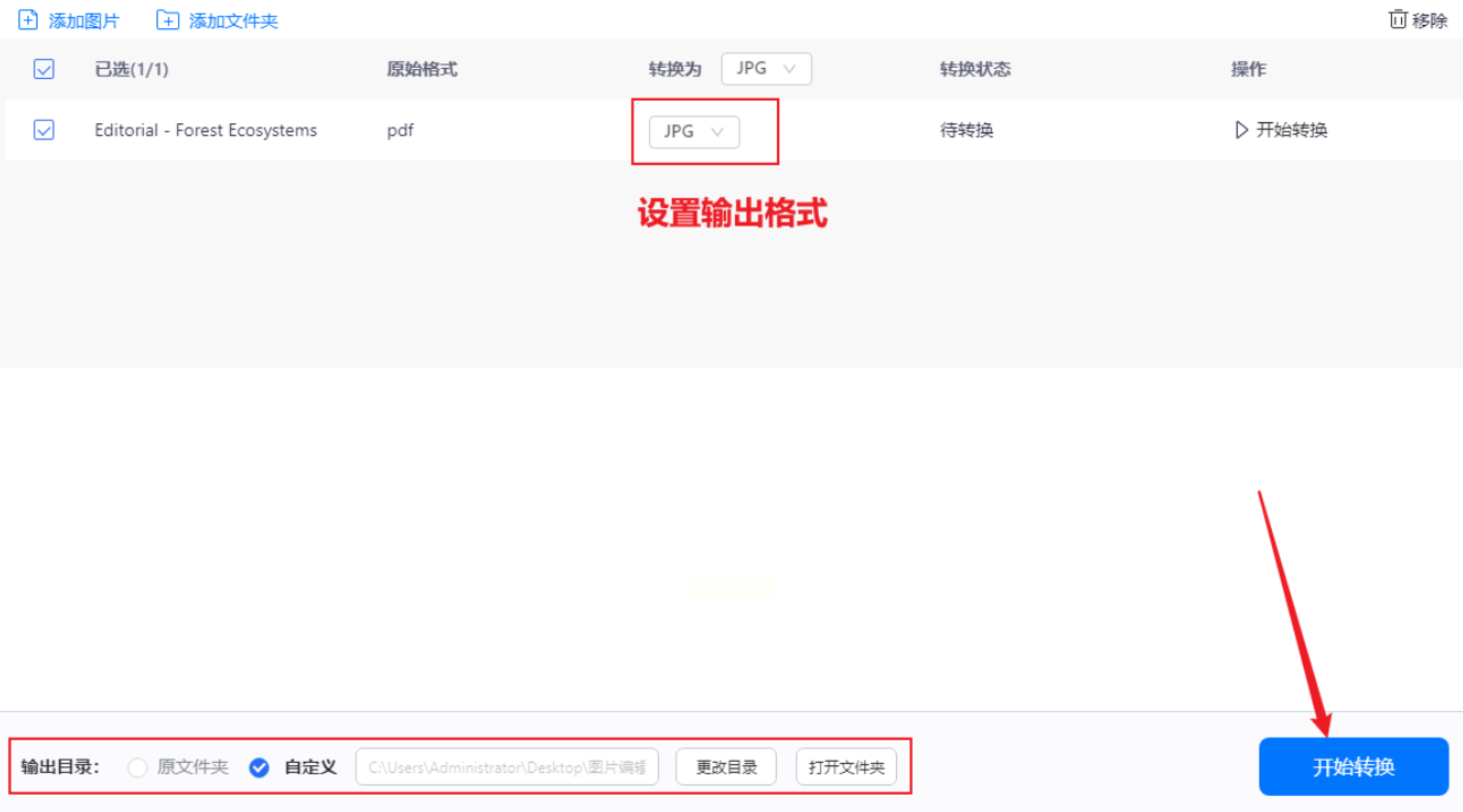
点击「开始转换」,稍等片刻即可在指定文件夹中找到图片。
这是一个来自德国的免费PDF处理平台,界面简洁、功能清晰,完全在浏览器中操作,无需安装。
转换流程:
访问网站后,点击「PDF转图像」工具。
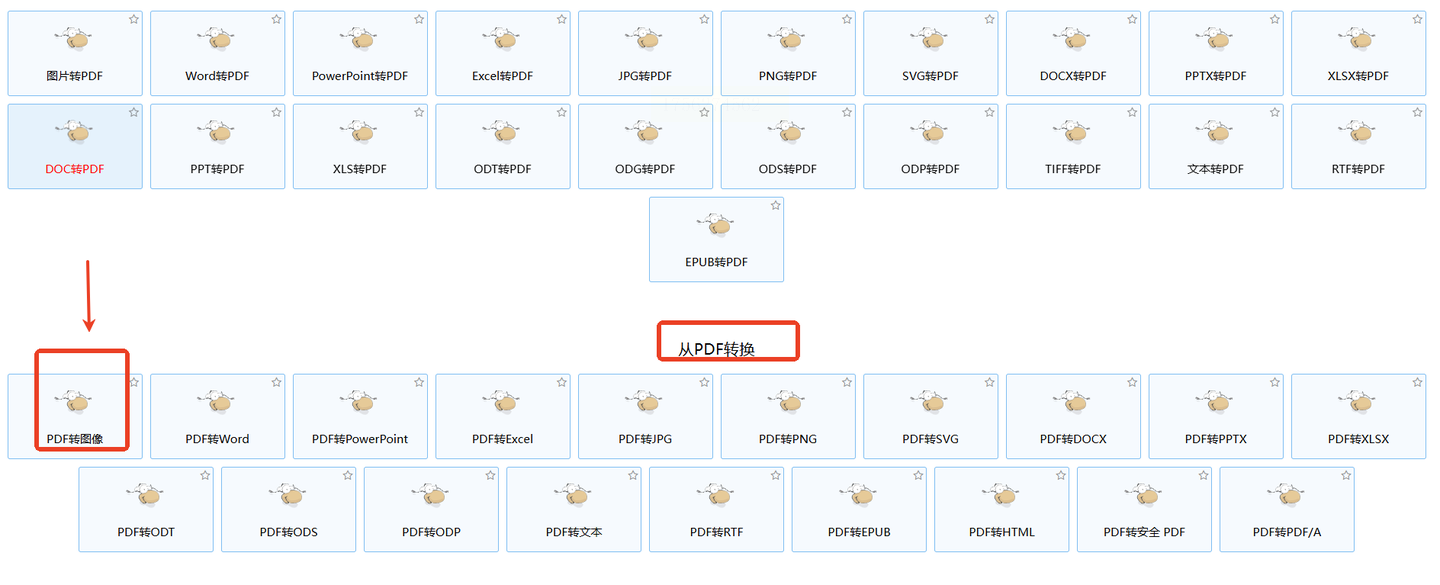
上传你的PDF文件,可选择全部或部分页面转换。
支持选择输出格式(如JPG或PNG),还可调整分辨率等参数。
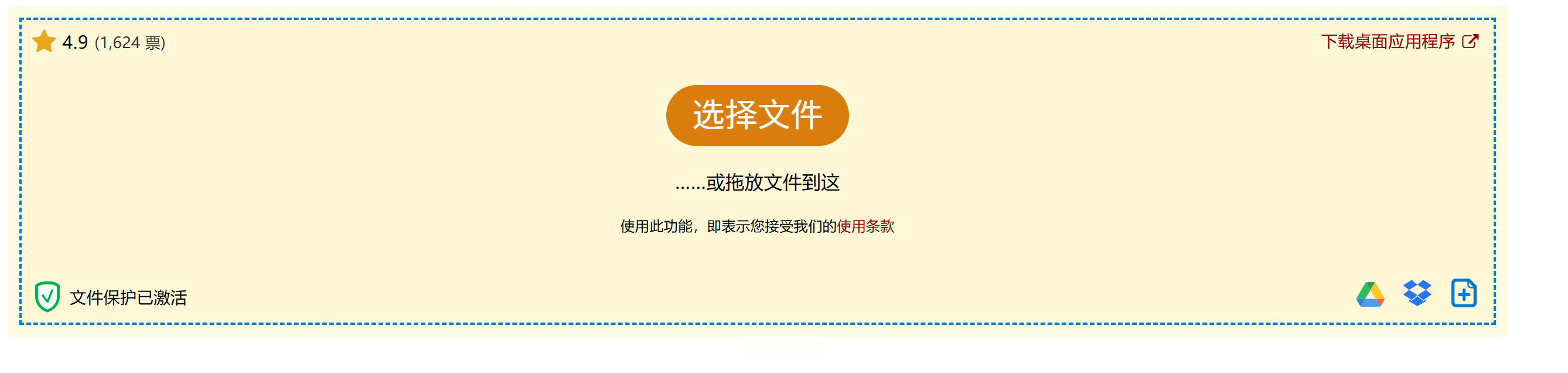
处理完成后,直接下载转换好的图片压缩包。
该平台提供大量PDF相关工具,其中「PDF转图像」功能好用且稳定,支持多种常见图片格式。
步骤说明:
进入网站后,在工具列表中找到「PDF转图像」。
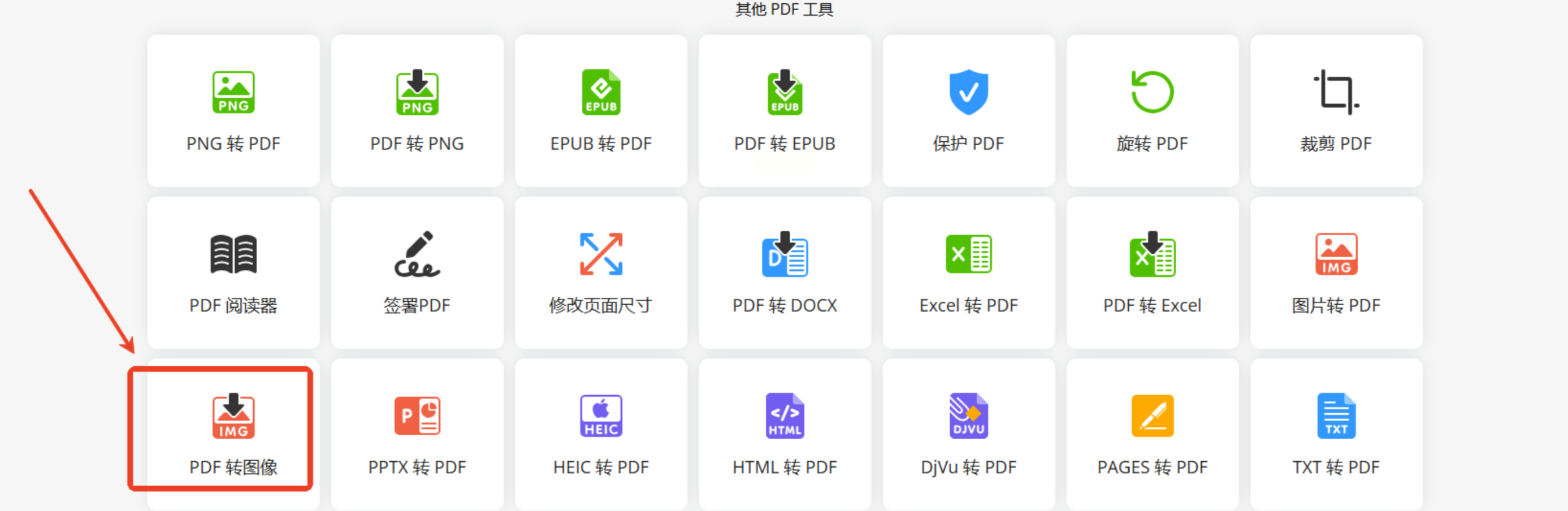
上传需要转换的文件。
选择输出格式(如JPG、PNG等)和质量等级。
点击转换按钮,处理完成后下载即可。
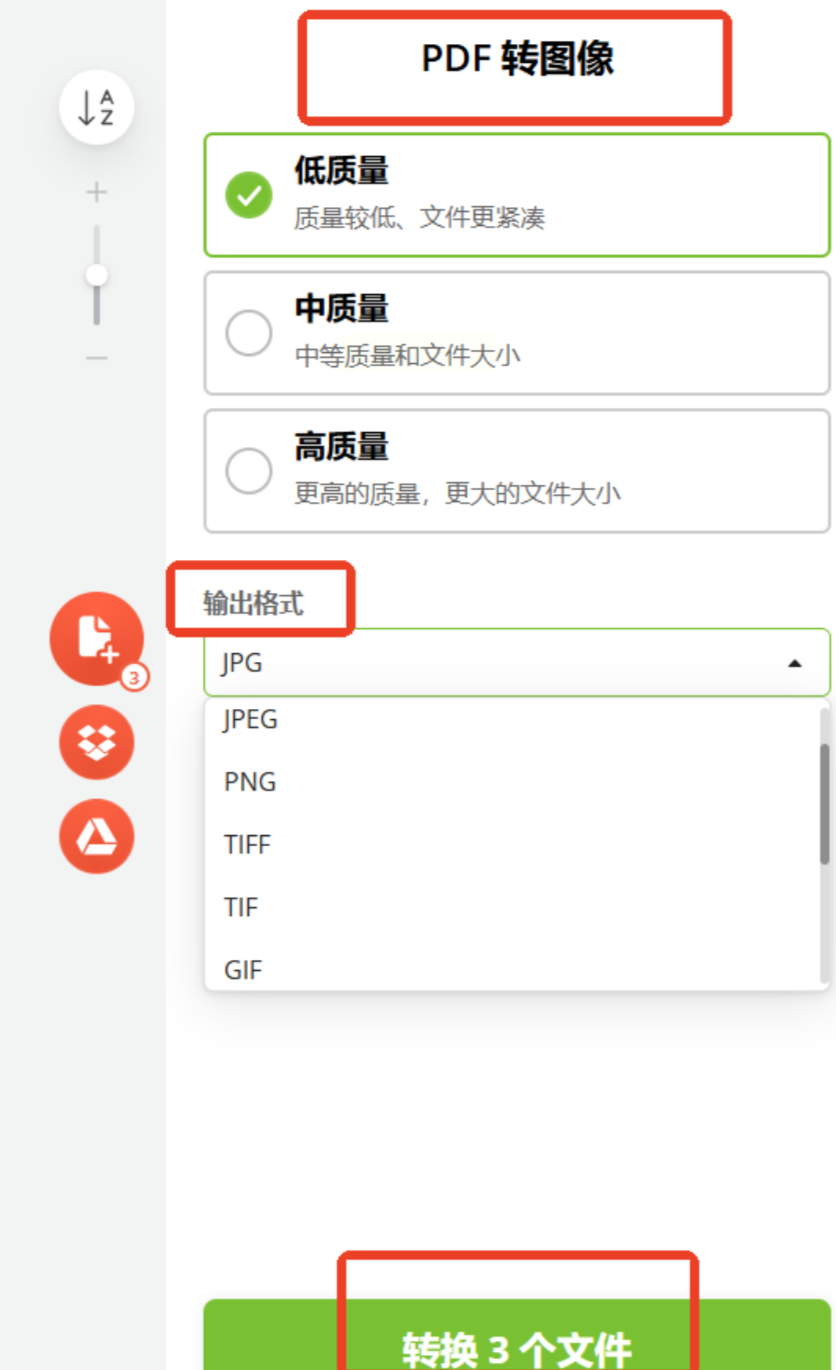
很多人电脑里都安装了WPS,它其实也自带实用的PDF转换工具,尤其适合轻度用户。
操作路径:
用WPS打开目标PDF文件,点击顶部菜单栏「开始」选项卡。
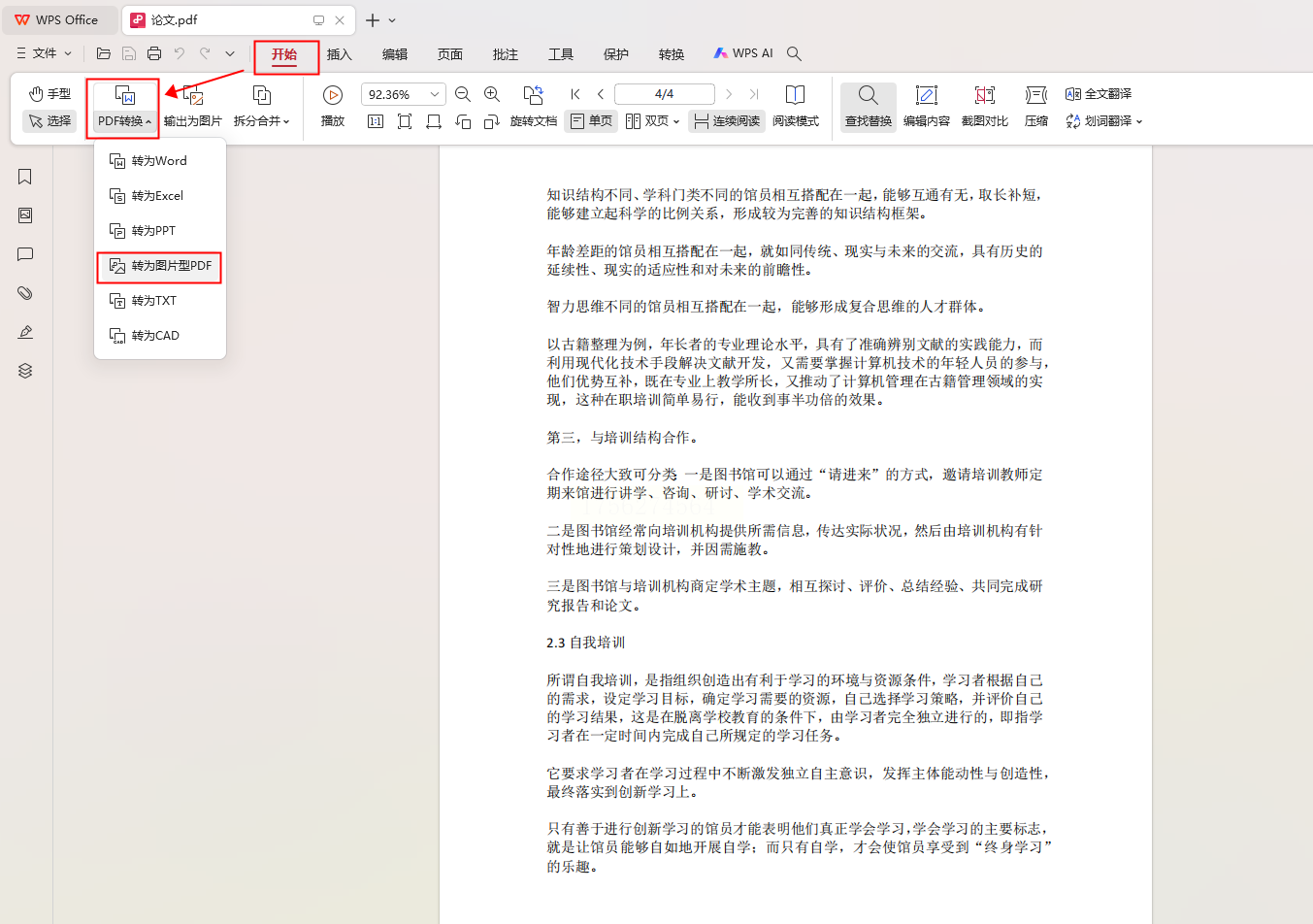
找到「PDF转换」功能区,选择「转图片型PDF」。
添加文件后,可设置页面范围、添加水印或密码。
最后点击「开始转换」,软件会自动保存图片至指定位置。
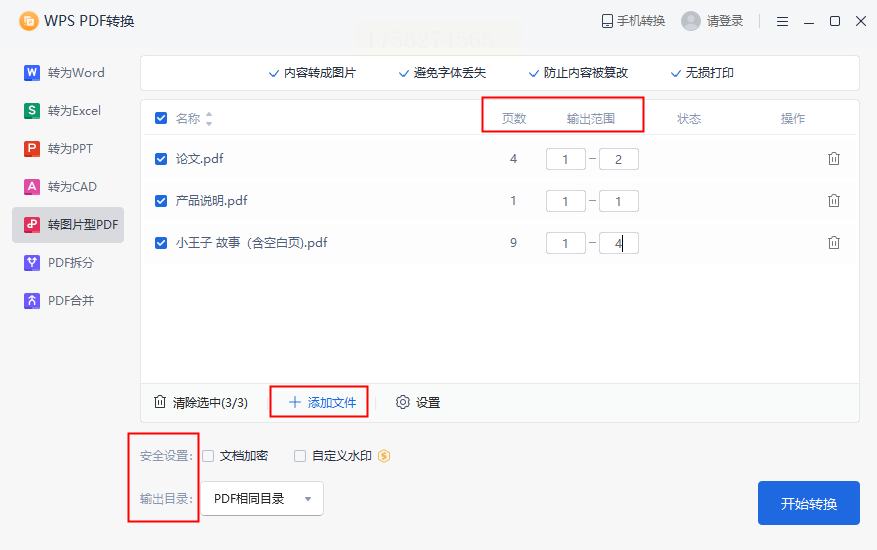
真正高效的工作,往往源于对细节的把握。将PDF转为图片,虽是一个小操作,却直接影响文档使用的便利性与专业性。不论你常用的是本地工具还是在线平台,关键在于选择适合自己需求的那一款,并熟练掌握其步骤。从此,再遇到图片格式限制、内容预览困难或排版错位等问题,你都能轻松应对。
希望上述几种方法,能帮你打通文档处理中的又一道关卡。转换只是第一步,更值得期待的是高效、清晰、安全的工作体验。如果你还在为文档格式问题而浪费时间,不妨就从今天开始,选择一种方式试试吧。
如果想要深入了解我们的产品,请到 汇帮科技官网 中了解更多产品信息!
没有找到您需要的答案?
不着急,我们有专业的在线客服为您解答!

请扫描客服二维码